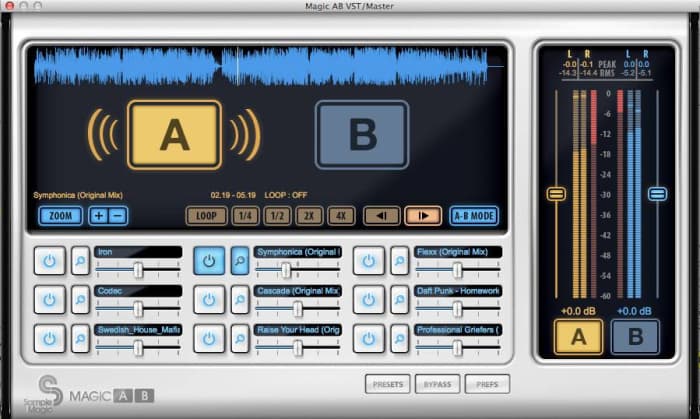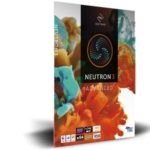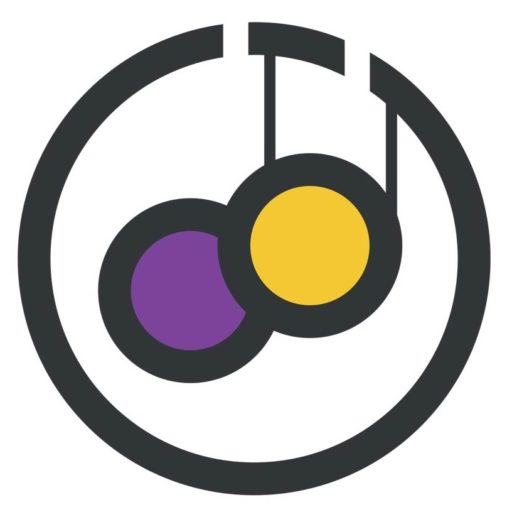突然ですが、、、
皆さんはリファレンストラックを
使用していますか?
リファレンスとは「参照」という意味です。
つまりリファレンストラックというのは
ミックス、マスタリングの際に
参考とする音源のことです。
何を参考にするかはその人次第ですが、
ジャンル別に参考となる
音源を用意しておくと
ミックス、マスタリングが
非常に早くなります。
指標がある状態でやるのと
手探りでやるのとでは
作業速度が違うのは当然ですね。
さて今回は、
そんなリファレンストラックを
最大限活用できるiZotope社の製品、
Tonal Balance Control(TBC)の機能と
その他のリファレンス比較用の
プラグインについて解説します。
CONTENTS
Tonal Balance Control(TBC)とは?
Tonal Balance Controlは上述の通り、
リファレンス用音源を比較し、
理想とする波形へ近づけるための
総合マスタリングツールです。
通常リファレンストラックを
ある程度耳で把握してから
その音を再現するというのが常ですが、
プロの経験豊富なエンジニアならともかく、
耳だけで全てを判断するのは
難しいですよね。
そんな時に役に立つのが、
Tonal Balance Controlを始めとする
リファレンス比較プラグインです。
これらのプラグインは
リファレンス音源の持つ
周波数特性や
ダイナミックレンジなどを視覚化し、
リファレンス音源と
自分が制作しているトラックとを
視覚的に比較することできる
プラグインです。
機能は非常にシンプルで
表示モードは2つのみ、
操作できる箇所もそれほど多くはなく、
かなり扱いやすいものとなっています。
高品質なプリセットもついているので、
それらを参考にミックス、
マスタリングを行うこともできます。
2つの表示モードで周波数特性を視覚化!
Tonal Balance Controlは
リファレンス音源の周波数特性を
視覚化するプラグインです。
スペクトラムアナライザー上に
縦軸を信号圧(音量・レベル)、
横軸を周波数として表示し、
帯域ごとの信号圧(音量・レベル)が
どれくらい出ているか視覚的に表示します。
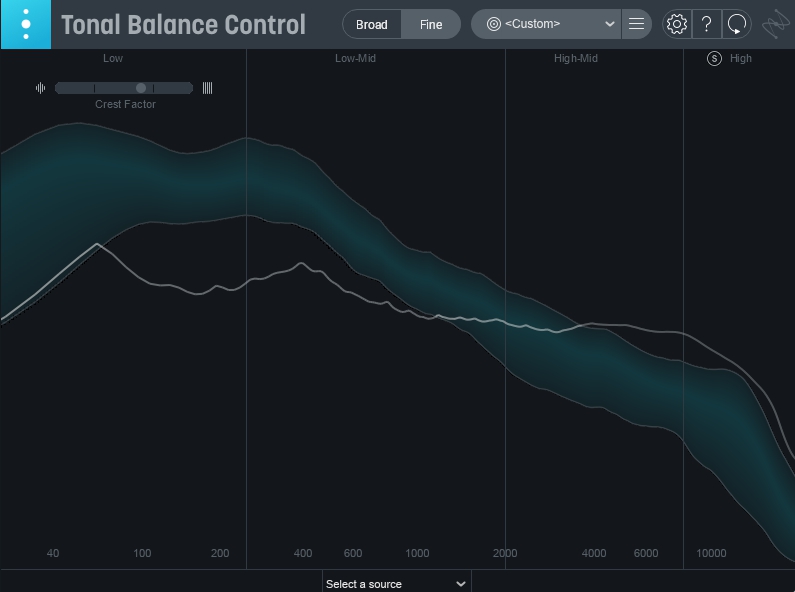
Tonal Balance Controlは
リファレンス音源の周波数特性と、
実際の周波数特性を
分かりやすく視覚化することで、
「このグラフに沿うように
ミキシングするとより良くなるよ!」
というのを教えてくれます。
プラグインを起動すると
緑色のガイドと白いグラフが表示されます。
緑色のガイドはターゲット曲線と呼ばれ、
白いグラフ(ミキシングにより出力される音)を
その範囲内に収まるように調整します。
Broad View(広域表示)
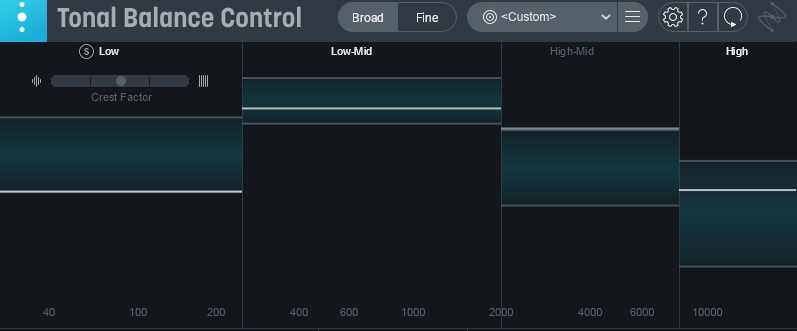
帯域を四分割して表示するモードです。
帯域別のバランスを
素早く把握するのに長けています。
帯域は以下の通りに分割されています。
Low:20 Hz – 250 Hz
Low-Mid:250 Hz – 2 kHz
High-Mid: 2kHz – 8 kHz
High: 8 kHz – 20 kHz
分割された帯域内の
各周波数別の音量を見ることは出来ないので
細かいピークの確認などには
向いていません。
Fine View(詳細表示)
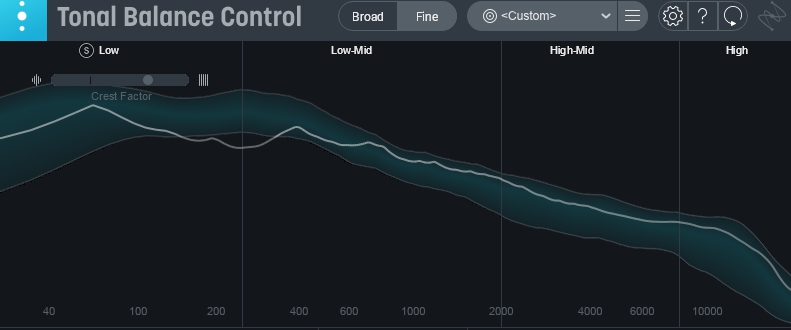
周波数全体を詳細に表示する
スペクトラムアナライザです。
周波数における
細かなピークの確認に長けています。
帯域別の周波数の分割は
Broad Viewと同じなので
各帯域のバランスを
ざっくり見ることも出来ます。
Crest Factor(波高因子)
低域部分のダイナミックレンジについて
表示します。
要は、、、
低音にコンプが掛かりすぎていないか?
ということを視覚的に表示してくれます。
メーターは、三つのエリアに分かれており
メーターが左のエリアに振れていると
低域のコンプレッションが過度で、
逆にメーターが右のエリアに触れていると、
低域のダイナミックレンジが
過剰であるということを示します。
低域の処理は
最も問題になりやすい箇所の一つで、
モニタリングも難しく、
バランスが崩れると
他の帯域にも大きく影響を及ぼします。
そんな扱いが難しい
低域のダイナミックレンジを
極めて分かりやすく表示する
このメーターは非常に優秀です。
他トラックのEQをコントロール!
Tonal Balance Controlは
単に各帯域をモニタリングするだけではなく、
他トラックにインサートされた
iZotope社のEQモジュールを
ダイレクトに操作することが出来ます。
まずインサートしている
iZotopeモジュールの名前を
分かりやすいものに変更します。

次に、Tonal Balance Controlの下部から
コントロールしたいEQを選択します。
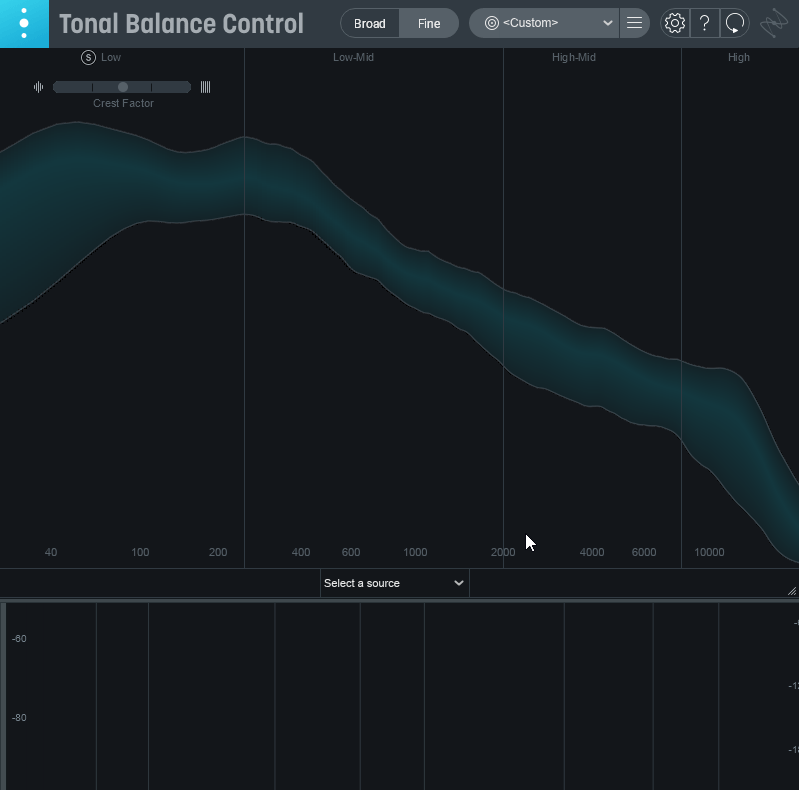
最後に表示されたEQを調節し、
飛び上がってる帯域を
整えるなどします。
以上のように
非常に素早く
他トラックのEQにアクセスして
問題となっている箇所を
調整することができます。
非常に効率的で時短となるので
私も使用することが多いです。
その他マスタリングに便利なツールを紹介!
Sample magic「Magic AB 2」
非常に良質なニカ系サンプルパックを
多数排出しているSample magicによる
AB比較プラグイン、Magic ABです。
Tonal Balance Controlと違い、
主要な比較は聴覚に頼ったものになります。
しかし、リファレンスとなる音源を
ワンボタンで瞬時に聞くことが出来たり、
複数の楽曲を登録してプリセットにできるなど、
Tonal Balance Controlにはない機能が
搭載されています。
便利なプラグインではありますが、
少し古いプラグインであり、
後述のMetric ABと比べると
機能面にやや劣ります。
ADPTR Audio「Metric AB」

極めて優秀なAB比較プラグインです。
前述のMagic AB 2と同様
リファレンスと元トラックを
一瞬で切り替えて比較することができる
という機能に加え、
5つの要素を視覚化して
比較することができます。
機能の豊富さでは
Tonal Balance Controlを圧倒しています。
5つの要素は以下の通りです。
・周波数特性
・位相
・ステレオイメージ
・ダイナミクス
・ラウドネス
様々な要素を細かくモニタリングできるため
アナライザーとしても非常に優秀です。
しかしTonal Balance Controlのように
表示されたガイドに収まるように
操作をすればいい、
というような分かりやすい比較ではないので
その点ではTBCの方が使いやすいですね。
ADPTR Audio「Streamliner」
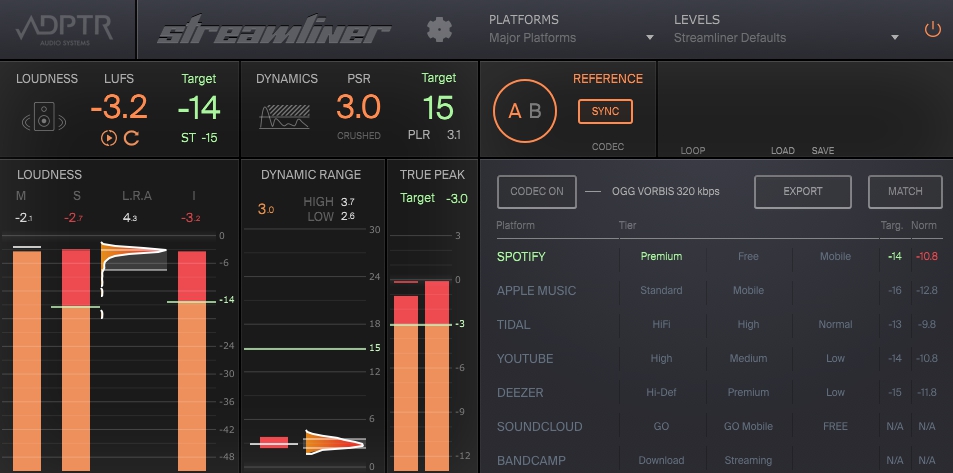
超優秀なAB比較用アナライザーを排出した
ADPTR Audioによる新作です。
これが驚くほど優れたプラグインなのです。
なんと、各ストリーミングサービスによる
エンコード後の音声を
聴くことができるのです。
YouTubeやSpotify、Apple Musicなど
主要なストリーミングサービスに
アップした楽曲が
実際にどんな音で再生されるかを
プレビューすることができます。
「YouTubeにアップしたら音が変わった」
なんて悩みは解決します。
各ストリーミングサービスでは、
各楽曲のマスタリングや
ジャンルによる仕上がりの差など
を起因とする音量のばらつきを抑えるため、
サービス側でラウドネスを調整しています。
Streamlinerはそれらのアルゴリズムを
モデリングすることにより
各ストリーミングサービスへの
アップロードによる音の変化を
モニタリングすることができます。
また、AB比較機能もついており、
ラウドネス、ダイナミクス、トゥルーピーク
の3種類のパラメーターを
モニタリングできるなど相当多機能です。
DDMF「Plugindoctor」
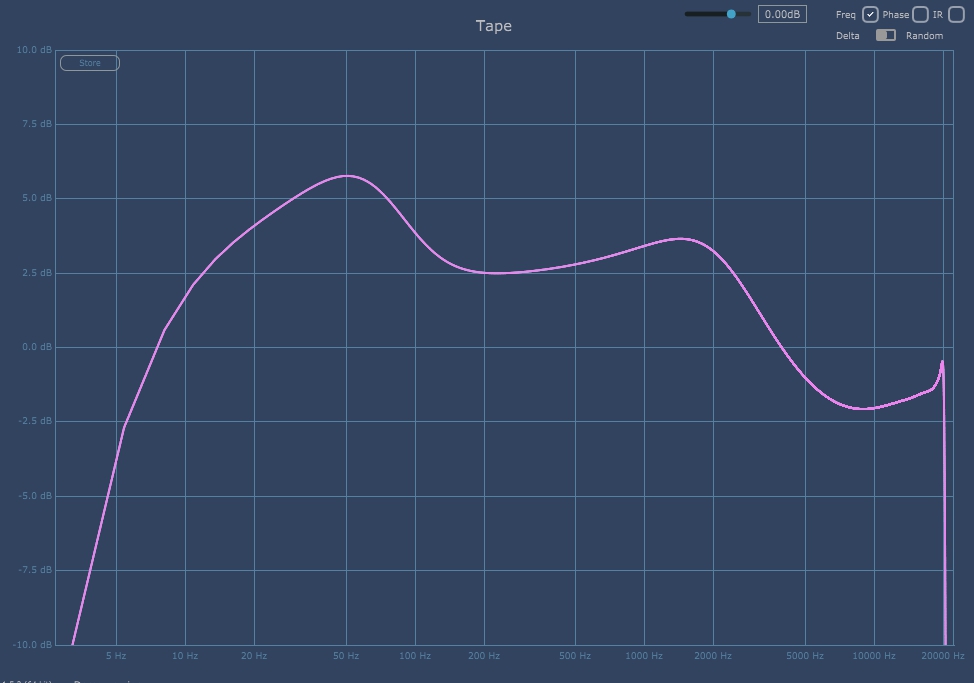
ちょっと趣旨と違ってしまいますが
面白いプラグインなので紹介します。
Plugindoctorは、
そのプラグインが
一体どういうプラグインなのかを調べる、
まさにプラグインのお医者さんです。
プラグインによって
周波数特性、IR応答、
ダイナミクス変化、CPU負荷など
その効果や特徴は大きく異なります。
モニター環境にもよりますが、
「このプラグインが
具体的にこんなことをしている。」
というのは中々分かりづらいものですよね。
そこで登場するのが
Plugindoctorです。
アナログ機材のモデリングプラグインだと
実機の仕様を知らなければ
挙動がよくわからないパラメーターが
存在することも多々あります。
Plugindoctorは
実際にそれらをモニタリングし、
プラグインの効果を
確かめることが出来ます。
アナログモデリングでは、
表記されている周波数と
全然違う周波数が
対応していることも多々あります。
色々と実験してみると面白いです。
ちなみに画像のプラグインは、
SoftubeのTapeのFactory presetsです。
低域の膨らみからローミドルの凹みなど、
どのようにしてテープの
周波数特性を再現してるか丸わかりですね。
最後に
マスタリングを視覚的に行うためには
必要不可欠なTonal Balance Control。
他のiZotope製品のように、
同社製のプラグインとの連携もバッチリで、
使い道も幅広いです。
機能は最低限のみでシンプル。
初心者の方でもすぐに使い方を把握できる
オススメのプラグインです!